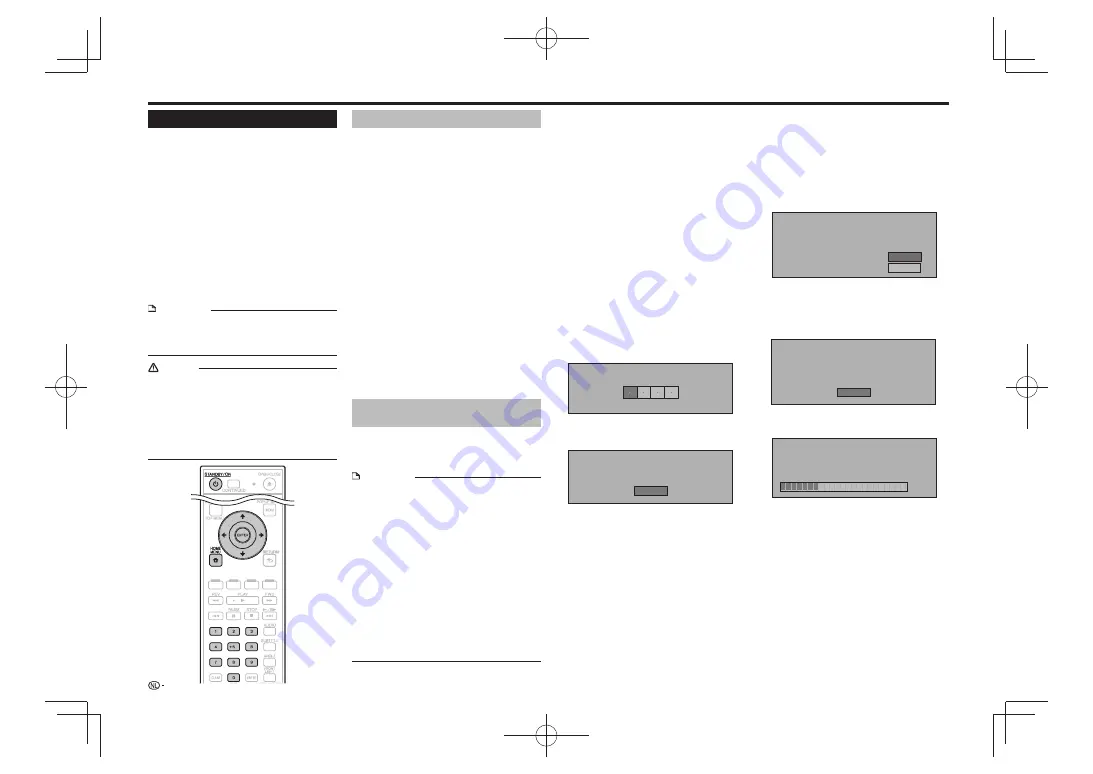
Software Update
De software kan op de hieronder beschreven manieren
worden bijgewerkt.
Updaten via het netwerk
•
Updaten met een USB-geheugenapparaat
•
U moet van tevoren de onderstaande instellingen verrichten
om de software via het netwerk bij te laten werken.
Productinformatie betreffende deze speler kunt u vinden op
de Pioneer website. Kijk op onze website voor informatie over
updates en serviceberichten betreffende uw Blu-ray discspeler.
In Europa:
http://www.pioneer.eu/
In het V.K.:
http://www.pioneer.eu/
http://www.pioneer.co.uk/
In Rusland:
http://www.pioneer.eu/
http://www.pioneer-rus.ru/
In Hong Kong:
http://www.pioneerhongkong.com.hk/
In Singapore:
http://www.pioneer.com.sg/firmwaredownload
OPMERKING
Controleer of de LAN-kabel of de draadloze USB LAN adapter of
•
het USB-geheugenappraat correct is aangesloten (bladzijde 11).
Voer de “Communication Setup” (bladzijde 22) correct uit.
•
Afhankelijk van uw internetverbinding en andere factoren, kan
•
het downloaden van het updatebestand wel enige tijd duren.
CAUTION
Koppel de LAN-kabel, draadloze USB LAN adapter of het USB-
•
geheugenapparaat niet los en haal de stekker niet uit het stopcontact terwijl
het updatebestand wordt gedownload of de software wordt bijgewerkt.
Voer geen andere handelingen uit terwijl de software wordt
•
bijgewerkt. Wij wijzen u erop het bijwerken niet kan worden
geannuleerd wanneer het eenmaal gestart is.
Als u het display op het voorpaneel heeft uitgeschakeld,
•
kunt u het met
FRONT LIGHT
weer inschakelen. Wanneer
u de software bijwerkt met het display op het voorpaneel
uitgeschakeld, mag u de stekker niet uit het stopcontact
halen totdat de FL OFF aanduiding is gedoofd.
Updaten via het netwerk
Gebruik deze methode om verbinding te maken met
het netwerk om te controleren of er nieuwe software
beschikbaar is.
Druk op
1
HOME MENU
om het HOME MENU te
openen.
Gebruik
2
, selecteer “Settings” en druk
vervolgens op
ENTER
.
Gebruik
3
, selecteer “Software Update” en
druk vervolgens op
ENTER
.
Druk op
4
ENTER
om naar het rechter menu te gaan.
Gebruik
5
, selecteer “Network” en druk
vervolgens op
ENTER
.
“Accessing” zal op het scherm gaan knipperen. Als er nieuwe
•
software wordt gevonden, worden de huidige versie van de
spelersoftware en de versie van de nieuwe software getoond.
Als de software al is bijgewerkt tot de nieuwste versie,
•
zal er een scherm verschijnen met de details.
Gebruik
6
, selecteer “Yes” en druk
vervolgens op
ENTER
.
Het bijwerken van de software begint.
•
Wanneer het bijwerken van de software klaar is, zal
•
dit op het scherm worden aangegeven. Wanneer er
op
ENTER
wordt gedrukt zal de speler automatisch
opnieuw opstarten.
Als het bijwerken van de software mislukt, zal er een
•
foutmelding verschijnen. Controleer of de LAN-kabel
of draadloze USB LAN adapter goed is aangesloten,
controleer de communicatie-instellingen en probeer
de software vervolgens nog eens bij te werken.
Updaten met een USB-
geheugenapparaat
Gebruik deze methode om de software van de speler
bij te werken via een USB-geheugenapparaat met het
updatebestand aangesloten op de USB-aansluiting op
het voorpaneel van de speler.
OPMERKING
Gebruik uw computer om het updatebestand van de Pioneer
•
website te downloaden naar een USB-geheugenapparaat.
Lees de instructies op de Pioneer website voor het
downloaden van updatebestanden goed door.
De speler biedt ondersteuning voor USB-
•
geheugenapparatuur geformatteerd als FAT32/16. Wanneer
u een USB-geheugenapparaat op uw computer formatteert,
moet u dat doen met de onderstaande instellingen.
Bestandssysteem: FAT32
Grootte allocatie-eenheid: Standaard allocatiegrootte
Sla het updatebestand op in de rootmap (de bovenste
•
map) van het USB-geheugenapparaat. Sla het bestand niet
op in een andere map.
Zet geen andere bestanden op het USB-
•
geheugenapparaat; alleen het updatebestand.
Bewaar alleen het meest recente updatebestand op het
•
USB-geheugenapparaat.
Gebruik geen USB-verlengkabel om een USB-geheugenapparaat
•
aan te sluiten op de speler. Gebruik van een USB-verlengkabel
kan ervoor zorgen dat de speler niet meer correct functioneert.
Verwijder een eventuele disc uit de disclade voordat u de
•
software gaat bijwerken.
Instellingen
Controleer de versie van de software.
9
Om de software van de speler bij te laten werken
•
moet u "Start" selecteren en vervolgens op
ENTER
drukken.
Als u de software van de speler niet wilt laten
•
bijwerken, moet u het USB-geheugenapparaat
loskoppelen. Volg daarna de instructies op het
scherm.
Als u de software wilt laten bijwerken nadat u "Do not
•
start" heeft geselecteerd of nadat het scherm met de
versiebevestiging is gesloten, moet u terugkeren naar
stap 2.
Software update file is detected in the USB memory
device. Start update?
Current Ver. :
Update Ver. :
**1234567
**2345678
Yes
No
Er zal een foutmelding verschijnen als het USB-
•
geheugenapparaat niet correct herkend kon worden,
of als er geen updatebestand werd gevonden op
het USB-geheugenapparaat. Controleer het bestand
op het USB-geheugenapparaat en sluit het USB-
geheugenapparaat weer correct aan.
Software update file is not detected in the USB memory device.
Confirm that you have transferred the file
to the USB memory device and retry software update.
Confirm that you have inserted the USB memory device
into the correct device.
OK
Druk op
10
ENTER
om de software bij te laten
werken.
Now updating
Do not unplug AC cord.
Update Version
*
30%
**2345678
Controleer op het scherm of het bijwerken
11
correct voltooid is.
Als het bijwerken mislukt, moet u het bestand op het
•
USB-geheugenapparaat controleren en vervolgens
opnieuw beginnen vanaf stap 1.
Koppel het USB-geheugenapparaat los.
12
De speler zal automatisch opnieuw opstarten. Als er
•
instructies op het scherm verschijnen, dient u deze op
te volgen.
Sluit het USB-geheugenapparaat aan.
1
Wanneer u een USB-geheugenapparaat aansluit of
•
loskoppelt, moet u eerst de stroom uitschakelen.
U moet uw USB-geheugenapparaat aansluiten op de
•
USB-aansluiting op het voorpaneel van het toestel. Als
uw USB-geheugenapparaten reeds aangesloten zijn
op de USB-aansluitingen op het voor- en achterpaneel
van de speler, koppel dan het USB-geheugenapparaat
van het voorpaneel los en vervang dit door het USB-
geheugenapparaat met het updatebestand voor de
systeemsoftware (firmware).
Wanneer er een updatebestand wordt gevonden,
•
verschijnen de huidige softwareversie van de speler
en de versie van het updatebestand op het USB-
geheugenapparaat. Ga door naar stap 9.
Druk op
2
HOME MENU
om het HOME MENU te
openen.
Gebruik
3
, selecteer “Settings” en druk
vervolgens op
ENTER
.
Gebruik
4
, selecteer “Software Update” en
druk vervolgens op
ENTER
.
Druk op
5
ENTER
om naar het rechter menu te
gaan.
Gebruik
6
, selecteer “USB Memory” en druk
vervolgens op
ENTER
.
Ga door naar stap 8 als er geen PIN code is ingesteld.
•
Voer de PIN code van 4 cijfers in.
7
Gebruik de cijfertoetsen (0 t/m 9).
•
Enter 4-digit PIN code
Druk op
8
ENTER
om de gegevens op het USB-
geheugenapparaat te controleren.
Insert USB memory device containing
the software update file.
OK
Er zal een melding op het scherm verschijnen terwijl
•
het USB-geheugenapparaat wordt gecontroleerd.
24
Содержание S-11
Страница 57: ...57 De English Français Deutsch Nederlands Italiano Español VSX 520_SYXCN_De book 57 ページ 2010年4月12日 月曜日 午後7時23分 ...
Страница 91: ...Annexe 33 ...
Страница 119: ...Anhang 29 ...
Страница 147: ...29 Appendice ...
Страница 175: ...29 Aanhangsel ...
Страница 203: ...Apéndice 29 ...
Страница 207: ......
Страница 208: ......
Страница 209: ......
Страница 225: ...English Français Deutsch Nederlands Italiano Español Pyccкий 15 En 01_S 21W S 11 book 15 ページ 2010年3月16日 火曜日 午前11時28分 ...
Страница 261: ...13 It English Français Deutsch Nederlands Italiano Español Pyccкий 04_S 21W S 11_IT book 13 ページ 2010年3月16日 火曜日 午後4時46分 ...
Страница 319: ...13 Ja S 21W S 11 indd 13 S 21W S 11 indd 13 2010 03 16 9 38 59 2010 03 16 9 38 59 ...
















































